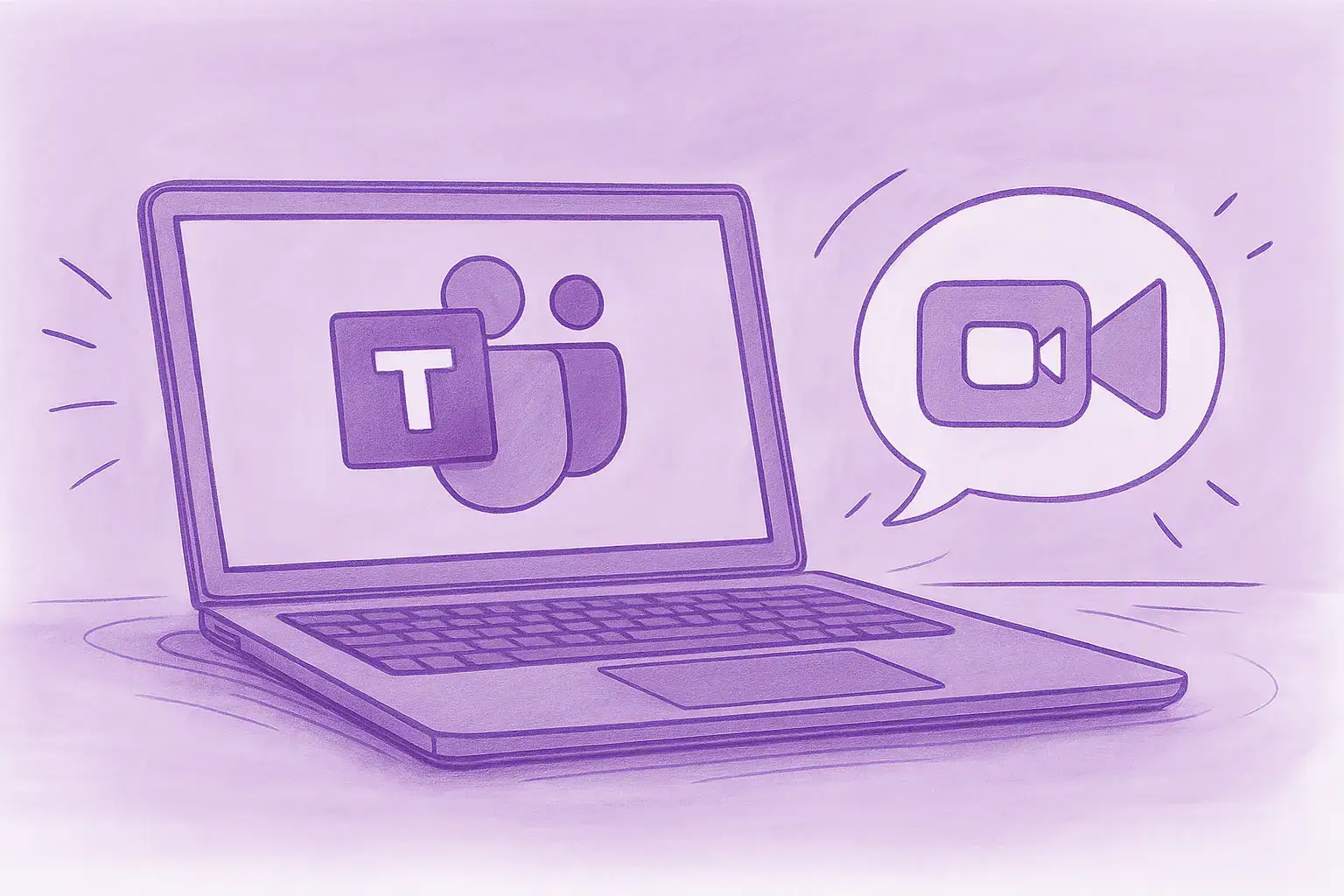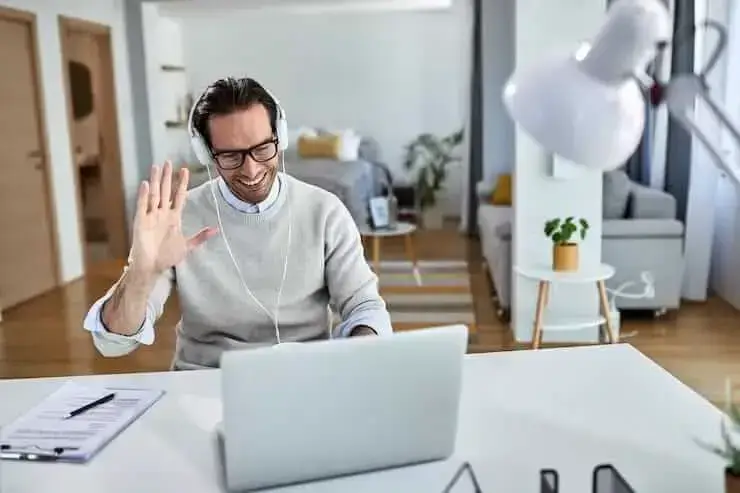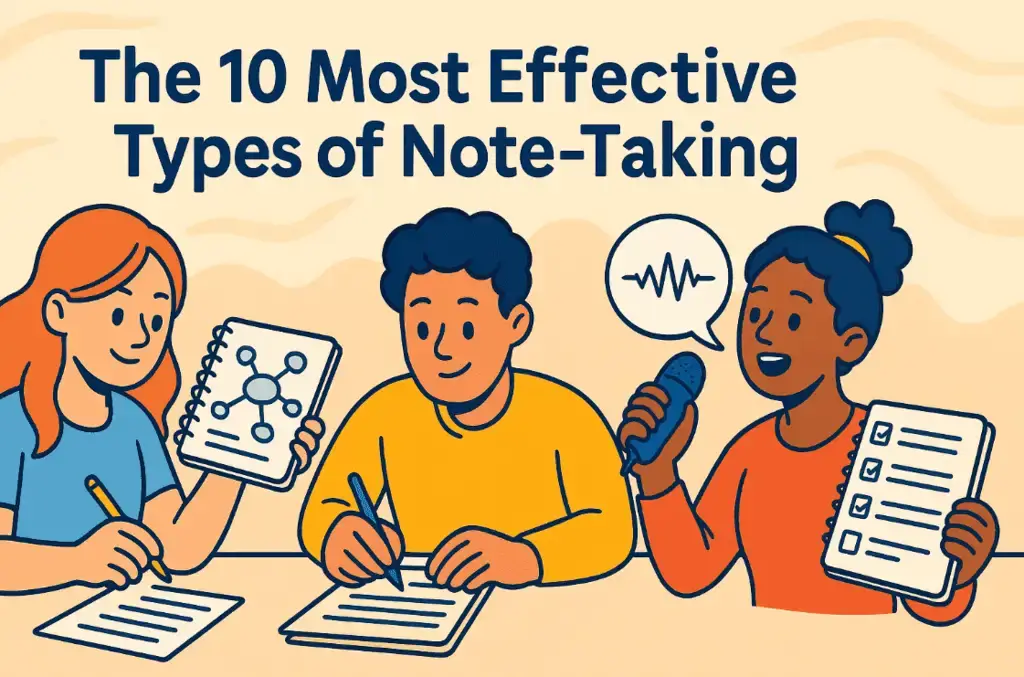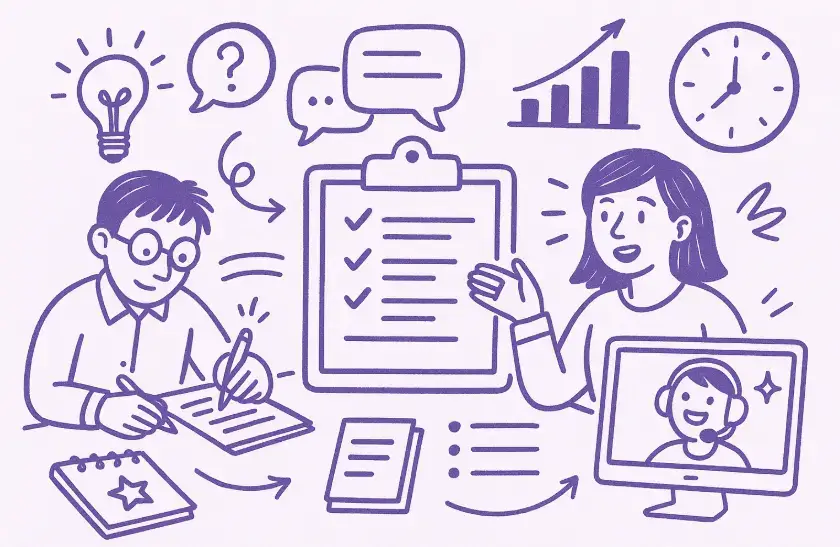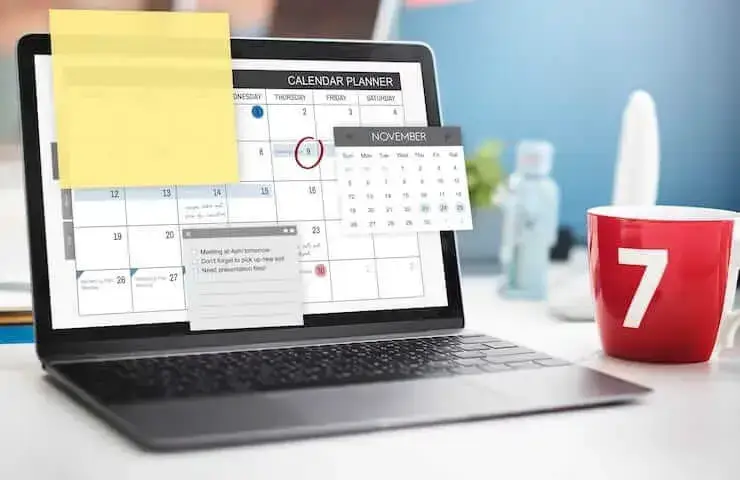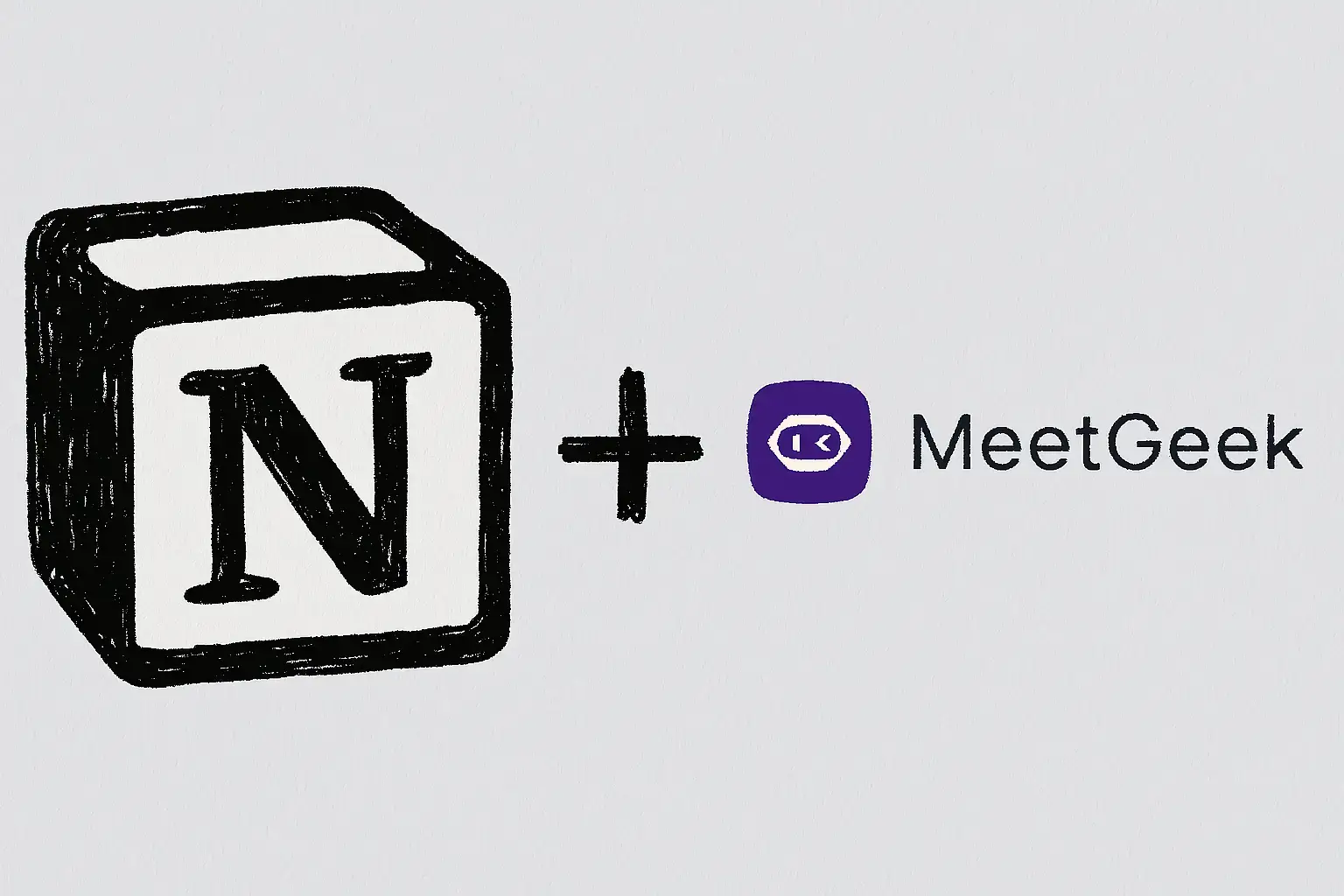So zeichnen Sie WhatsApp-Anrufe Schritt für Schritt auf
Entdecken Sie mit unserer klaren, schrittweisen Anleitung, wie Sie WhatsApp-Anrufe am einfachsten aufzeichnen können.

✅ Free meeting recording & transcription
💬 Automated sharing of insights to other tools.

Hast du schon einmal einen wichtigen WhatsApp-Anruf beendet und kurz darauf vergessen, was besprochen wurde? Es könnte ein kritisches Gespräch mit dem Kunden sein, eine aufschlussreiche Team-Brainstorming-Sitzung oder ein wertvolles Gespräch, an das Sie sich gut erinnern möchten.
Das Aufzeichnen von WhatsApp-Anrufen kann dir helfen, Details präzise zu erfassen, Follow-ups zu verbessern und sicherzustellen, dass nichts verloren geht.
In diesem Handbuch zeigen wir Ihnen Schritt für Schritt, wie Sie Ihre WhatsApp-Anrufe auf jedem Gerät aufzeichnen, sodass Sie immer zuverlässige Aufzeichnungen zur Hand haben.
So zeichnen Sie WhatsApp-Anrufe auf Android auf:
- Starten Whatsapp und rufen Sie die Person, mit der Sie sprechen möchten, wie gewohnt an.
- Während des Anrufs Streichen Sie nach unten, um Ihr Benachrichtigungsfeld zu öffnen und tippen Sie auf den eingebauten Bildschirmrekorder (möglicherweise finden Sie ihn auch in den Schnelleinstellungen).
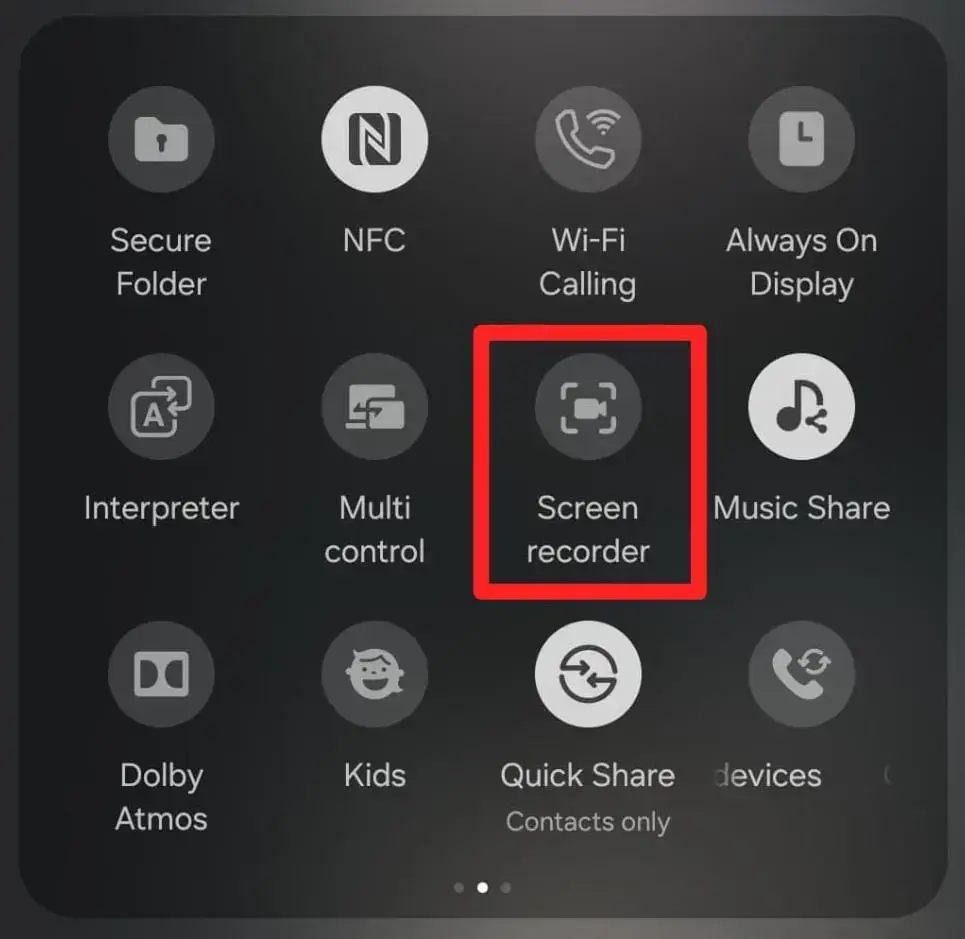
- Wenn Sie dazu aufgefordert werden, wählen Sie die Option zum Aufnehmen von Audio und wählen Sie“Medientöne und Mikrofon“, um beide Seiten des Gesprächs festzuhalten.

- Wenn Ihr Anruf beendet ist, tippen Sie auf“Stopp“ um deine Aufnahme zu beenden.
- Öffnen Sie die Galerie Ihres Telefons, um Ihre WhatsApp-Anrufaufzeichnung jederzeit zu finden und abzuspielen.
So zeichnen Sie WhatsApp-Anrufe auf einem Windows-PC auf:
- Beginnen Sie mit dem Öffnen WhatsApp-Webseite oder die WhatsApp-Desktop-App. Scannen Sie den QR-Code mit Ihrem Telefon, um sich anzumelden.
- Wählen Sie dann den Kontakt aus, mit dem Sie sprechen möchten klicken Sie auf die Audio- oder Videoanruf-Schaltfläche oben rechts im Chatfenster.
- Drücken Sie auf Ihrer Tastatur Windows-Taste + G. Dadurch wird das geöffnet Spielleiste, ein integrierter Bildschirmrekorder auf Ihrem Windows-PC.

- Klicken Sie in der Spielleiste auf die runde Schaltfläche „Rec“ oder drücken Sie einfach Windows-Taste + Alt + R um mit der Aufzeichnung Ihres Anrufs zu beginnen, einschließlich Audio und Video.
- Wenn du mit deinem WhatsApp-Anruf fertig bist, beende die Aufnahme, indem du auf die Stopp-Schaltfläche in der Aufnahmeleiste klickst oder Windows-Taste + Alt + R erneut.
- Ihre Aufnahme wird automatisch im“ gespeichertErfasst“ -Ordner, der sich im Videoordner Ihres PCs befindet. Von dort aus können Sie es jederzeit erneut abspielen.
So zeichnen Sie WhatsApp-Anrufe auf iOS auf:
- Gehen Sie zu den Einstellungen Ihres iPhones und tippen Sie auf Kontrollzentrum, und wähle Steuerelemente anpassen oder Mehr Steuerungen. Tippe auf das Grün Bildschirmaufnahme hinzufügen (“+“), um die native Anrufaufzeichnungsfunktion zu Ihrem Schnellzugriffsmenü hinzuzufügen.
- Offen Whatsapp und wählen Sie die Person aus, die Sie anrufen möchten. Beginnen Sie Ihren Audio- oder Videoanruf wie gewohnt.
- Streichen Sie auf Ihrem Bildschirm von der oberen rechten Ecke nach unten (oder bei älteren iPhones von unten nach oben), um den Bildschirm zu öffnen Kontrollzentrum. Tippe auf das Rundschreiben Bildschirmaufnahme knopf. Für eine klare Audioaufnahme halten Sie diese Taste gedrückt und stellen Sie sicher, dass Mikrofonoption ist eingeschaltet.
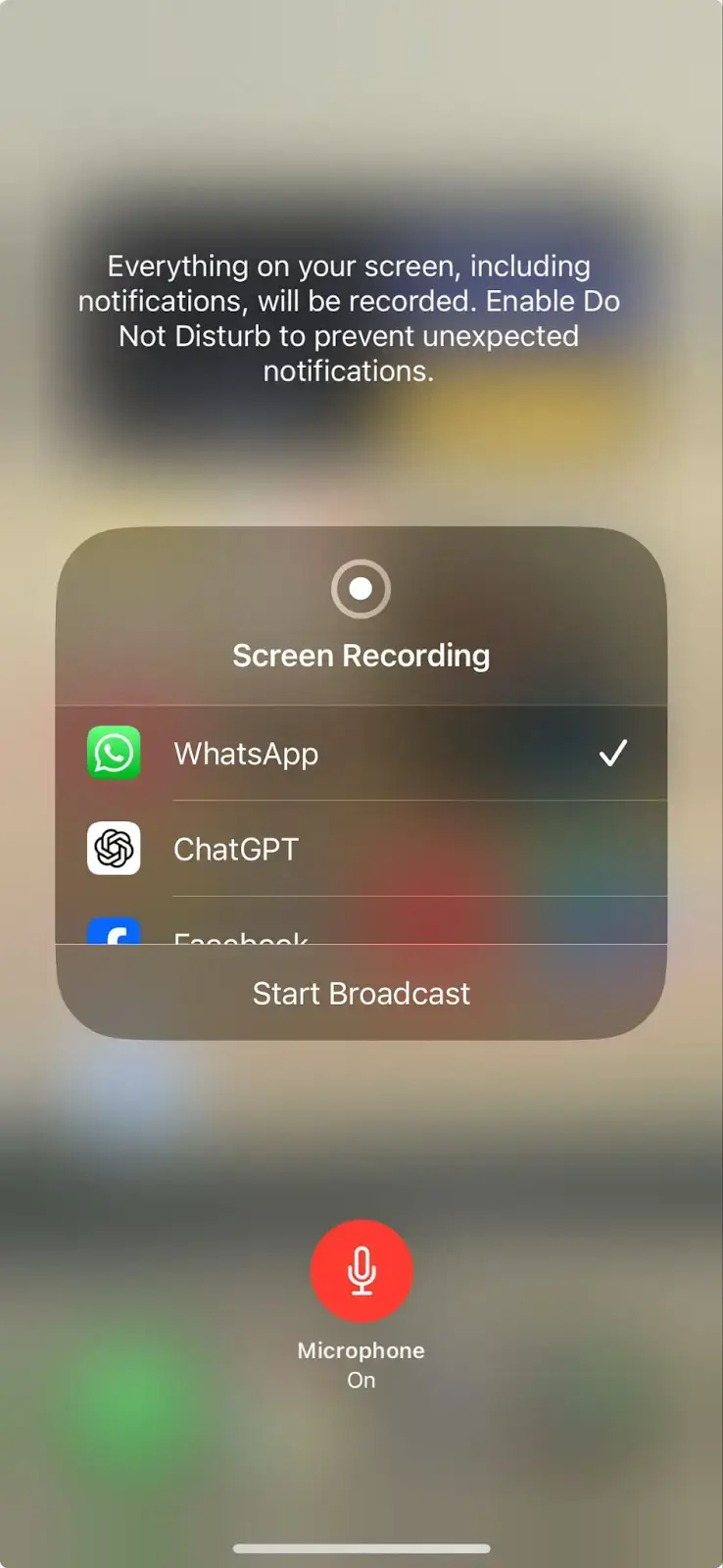
- Wenn Ihr Anruf beendet ist, tippen Sie auf die rote Statusleiste oben auf dem Bildschirm und bestätigen Sie, indem Sie Stopp. Öffnen Sie alternativ das Kontrollzentrum erneut und tippen Sie auf das Aufnahmesymbol.
- Ihr aufgezeichneter WhatsApp-Anruf wird automatisch in der Fotos-App gespeichert. Jetzt kannst du ihn jederzeit abspielen, bearbeiten oder teilen.
So zeichnen Sie WhatsApp-Anrufe auf einem Mac auf:
- Starte die WhatsApp Desktop App oder verwende WhatsApp Web, indem du zu web.whatsapp.com. Scannen Sie den QR-Code mit Ihrem Telefon, um sich anzumelden.
- Gehe zu Anwendungen und öffnen QuickTime-Spieler. Klicken Sie im oberen Menü auf Datei > Neue Bildschirmaufnahme.
- Klicken Sie auf den kleinen Pfeil neben der Aufnahmetaste und vergewissern Sie sich, dass das richtige Mikrofon ausgewählt ist. Verwenden Sie Kopfhörer oder ein externes Mikrofon, um optimale Ergebnisse zu erzielen.
- Klicken Sie auf die rote Aufnahmetaste. QuickTime fragt Sie, ob Sie den gesamten Bildschirm oder nur einen Teil aufnehmen möchten, je nachdem, was für Sie am besten geeignet ist.
- Öffnen Sie einen Chat mit der Person, die Sie anrufen möchten, und klicken Sie oben auf die Schaltfläche für Audio- oder Videoanrufe, um Ihren WhatsApp-Anruf zu starten.
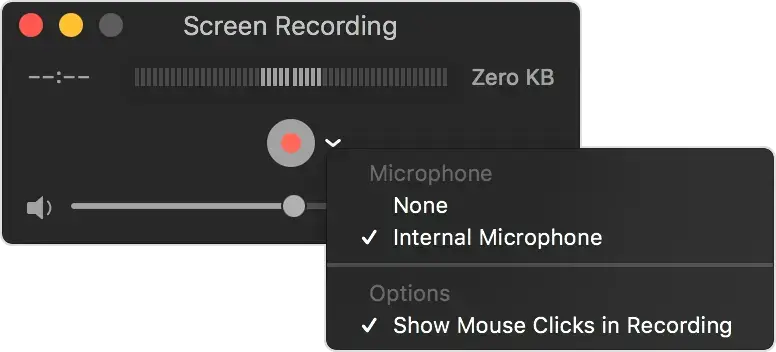
- Wenn Sie fertig sind, klicken Sie in der Menüleiste auf die Stopp-Schaltfläche. Wählen Sie Datei > Speichern, und wählen Sie einen Namen und einen Ort für Ihre Aufnahme.
So verwenden Sie KI für WhatsApp-Anrufaufzeichnungen
Sobald Sie herausgefunden haben, wie Sie Ihre WhatsApp-Anrufe aufzeichnen können, besteht der nächste intelligente Schritt darin, diese Aufzeichnungen zu verwenden, und genau hier MeetGeek kommt rein. Anstatt ganze Anrufe erneut abzuspielen oder stundenlanges Audio zu überfliegen, hilft dir MeetGeek dabei, WhatsApp-Anrufaufzeichnungen mit nur wenigen Klicks in klare, durchsuchbare Abschriften und Zusammenfassungen umzuwandeln.
Nun, was ist MeetGeek, fragst du dich vielleicht? Es handelt sich um eine Plattform für die Aufzeichnung und Zusammenarbeit von Besprechungen, die in Zoom, Google Meet und MS Teams funktioniert.
Aber das ist noch nicht alles. Mit MeetGeek können Sie entweder Ihren aufgezeichneten WhatsApp-Sprach- oder Videoanruf (in Formaten wie MP3, MP4 oder WAV) hochladen oder sogar direkt über den mobile App.
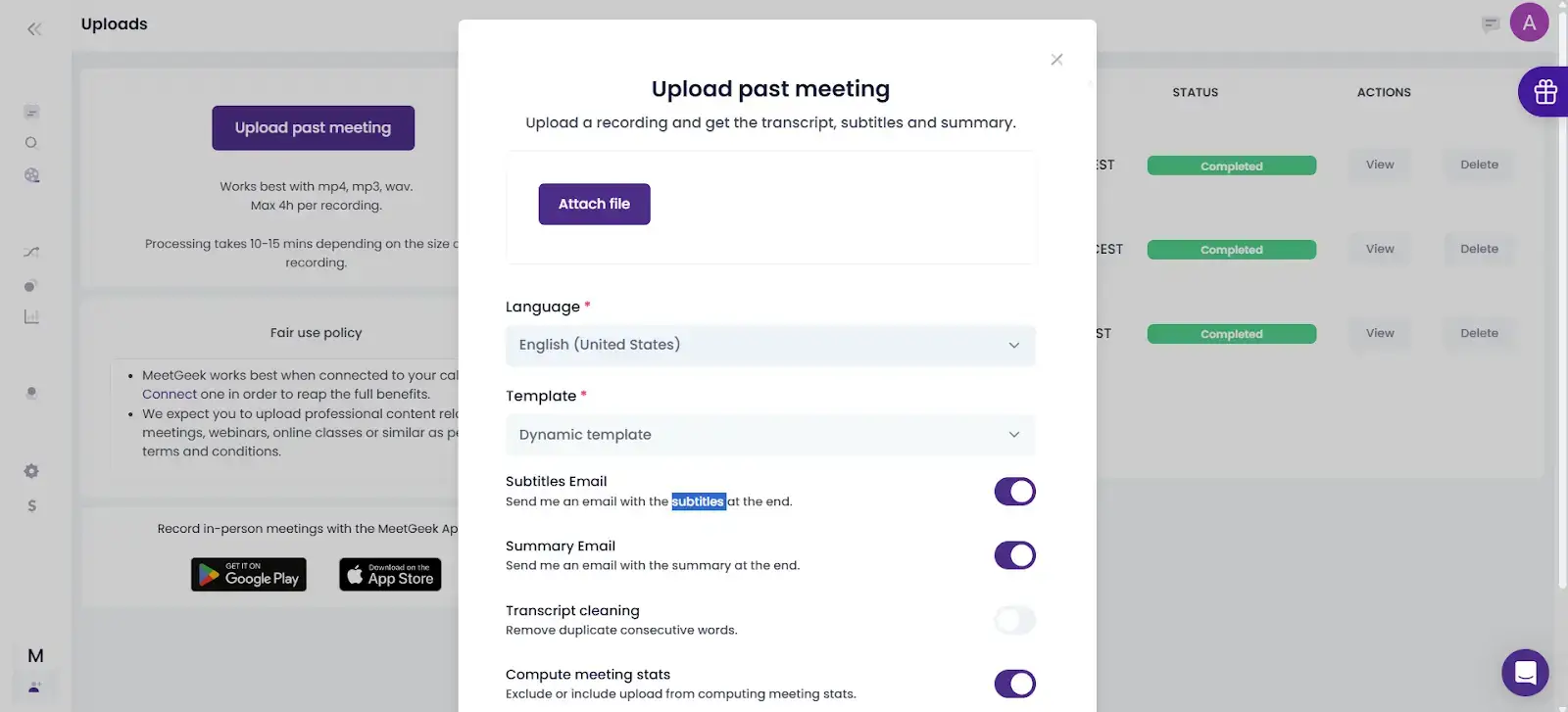
In dem Moment, in dem Ihre Datei hochgeladen ist, macht sich MeetGeek an die Arbeit, transkribiert alles mit hoher Genauigkeit, trennt die Sprecher und hebt sogar wichtige Momente in der Konversation hervor. Das Beste daran? Es ist alles durchsuchbar, mit einem Zeitstempel versehen und einfach zu navigieren.
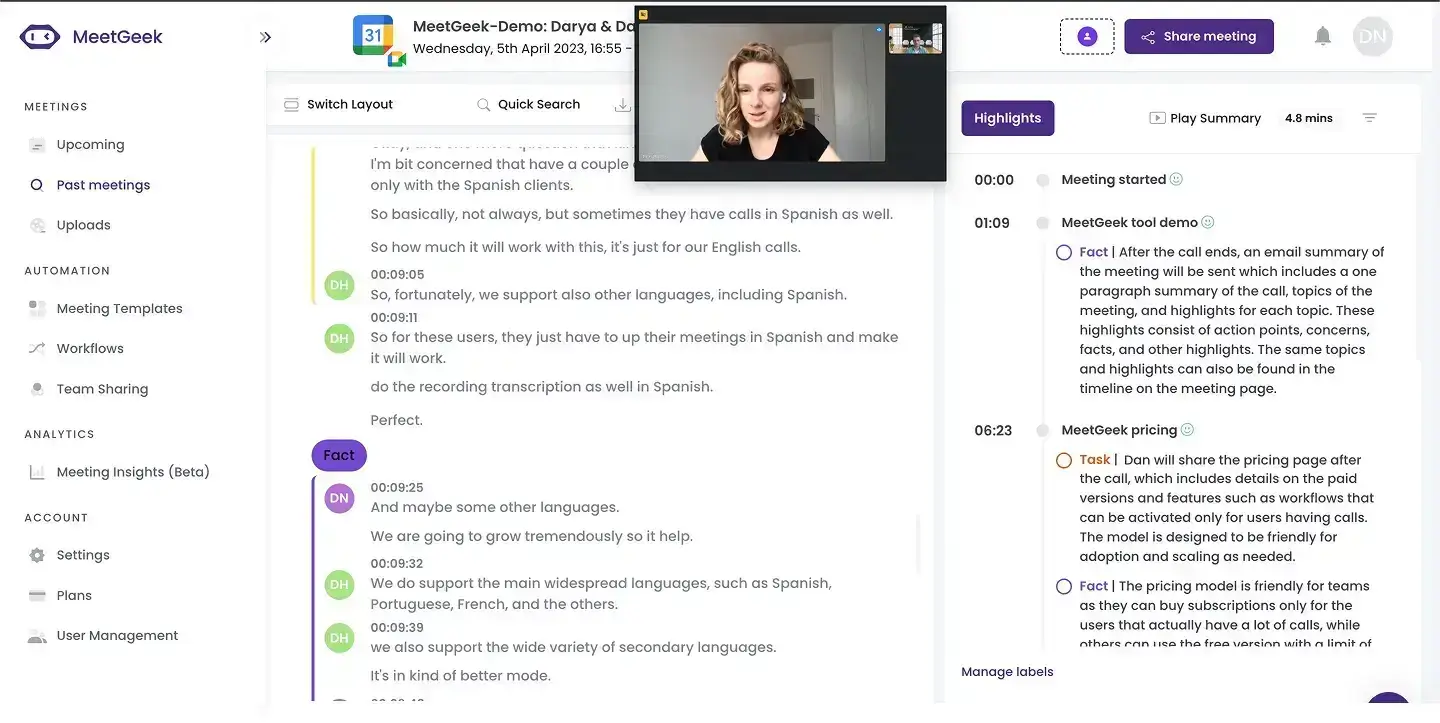
MeetGeek hört jedoch nicht bei der Transkription auf. Es erstellt auch KI-gestützte Zusammenfassungen, die Ihren Anruf in wichtige Punkte, nächste Schritte, aufschlüsseln Aktionspunkte, und mehr. Wenn du WhatsApp für die Arbeit verwendest, ist das ein echter Wendepunkt. Du kannst sogar Kommentare hinterlassen, Snippets mit deinem Team teilen oder alles exportieren Über 7000 Werkzeuge, einschließlich Google Drive, Slack oder HubSpot.
Zu guter Letzt werden alle Ihre Aufnahmen in Ihrem gespeichert persönliche Besprechungsbibliothek dass Sie nach Thema, Stichwörtern oder Anruftyp filtern können, sodass nichts verloren geht.
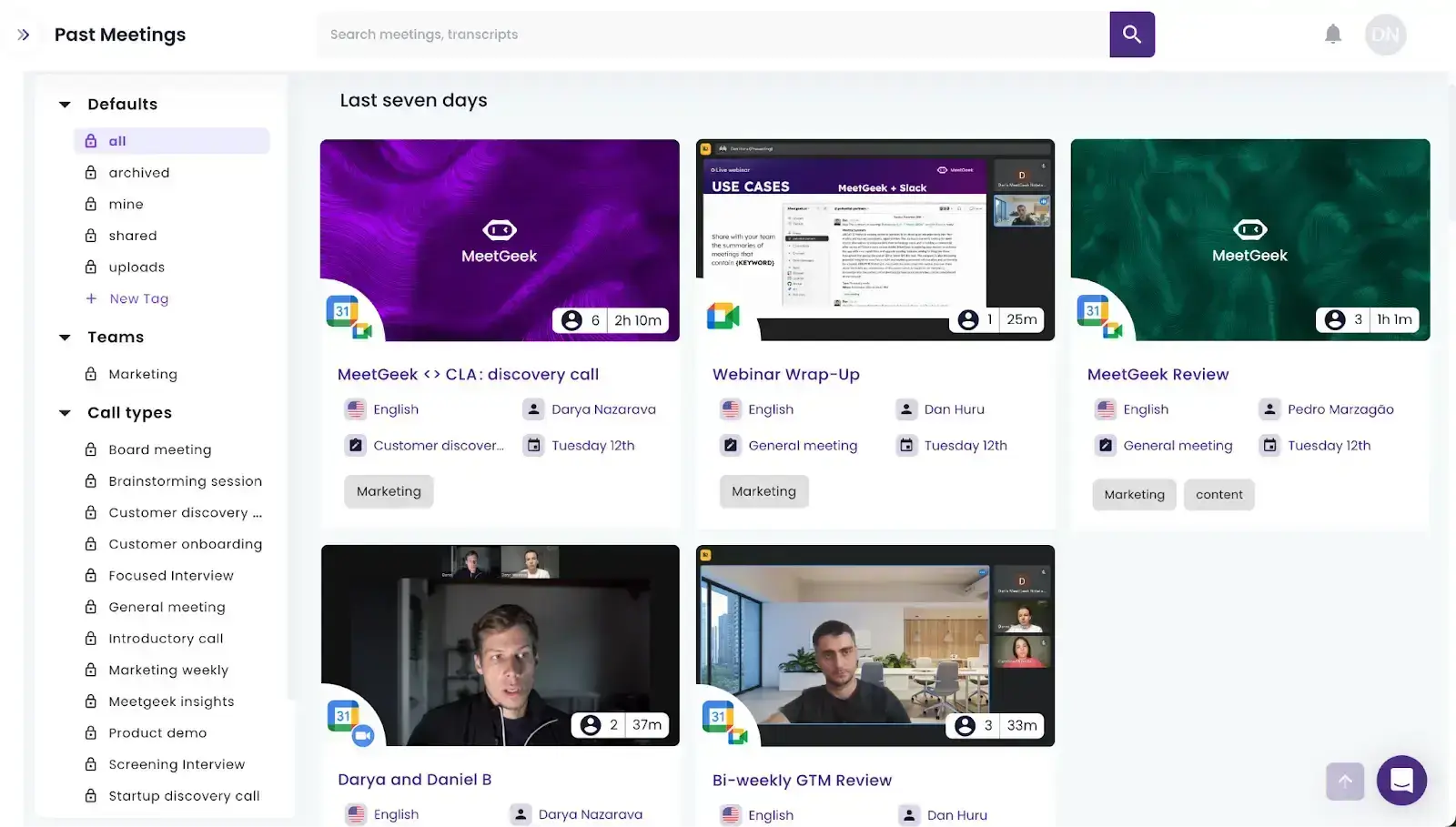
Wenn Sie nach einer intelligenten Möglichkeit suchen, Ihre WhatsApp-Anrufaufzeichnungen zu nutzen, ist MeetGeek auf jeden Fall einen Versuch wert. Der kostenlose Plan bietet Ihnen für den Anfang viel, also probieren Sie es aus!
Die 5 besten Apps von Drittanbietern zum Aufzeichnen von WhatsApp-Videoanrufen:
- AZ Bildschirmrekorder
- Mobizen Bildschirmrekorder
- REC-Bildschirmrekorder
- Cube ACR Anrufrekorder
- Movavi
1. AZ Bildschirmrekorder
Wenn Sie Android verwenden und Ihre WhatsApp-Videoanrufe auf einfache Weise aufzeichnen möchten, ist AZ Screen Recorder eine gute Wahl. Es kann kostenlos heruntergeladen werden, funktioniert auf den meisten Android-Geräten (Version Lollipop und höher) und erfordert keinen Root-Zugriff.
Im Gegensatz zu vielen anderen Bildschirmaufzeichnungs-Apps ist die kostenlose Version von AZ Screen Recorder voll funktionsfähig, obwohl Sie möglicherweise einige Anzeigen sehen, sofern Sie kein Upgrade durchführen.
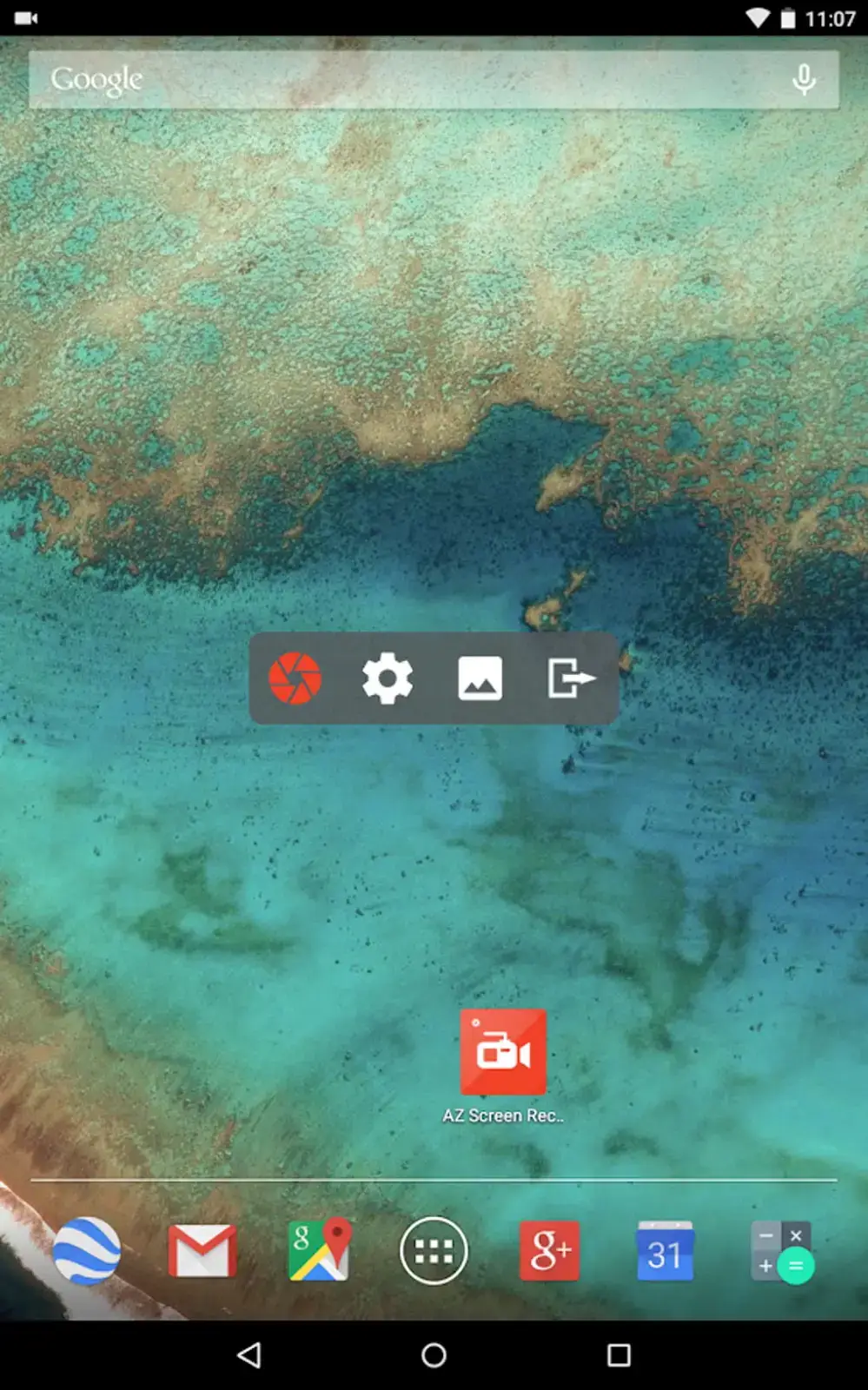
Sie können AZ Screen Recorder direkt aus dem Google Play Store herunterladen. Sobald es auf Ihrem Telefon ist, öffnen Sie die App. Auf Ihrem Bildschirm wird eine kleine schwebende Leiste angezeigt. Das werden Sie verwenden, um Sprachanrufe aufzuzeichnen.
Vor der Aufnahme können Sie auf das Einstellungssymbol tippen, um die Videoqualität wie Auflösung, Bildrate oder Ton auszuwählen. Wenn Sie bereit sind, Ihren WhatsApp-Videoanruf aufzuzeichnen, drücken Sie einfach die rote Aufnahmetaste und starten Sie den Anruf. Die App kümmert sich um den Rest.
Um die Aufnahme zu beenden, streichen Sie vom oberen Bildschirmrand nach unten und tippen Sie auf Stopp. Ihr Video wird automatisch gespeichert und Sie können es jederzeit ansehen, teilen oder bearbeiten.
2. Mobizen Bildschirmrekorder
Mit dem Mobizen Screen Recorder können Sie Ihren Bildschirm aufnehmen. Er eignet sich perfekt zum Speichern von WhatsApp-Videoanrufen, zum Erstellen von Tutorials oder zum Aufzeichnen von Gameplays. Es wurde hauptsächlich für Android-Telefone (Version 4.4 und höher) entwickelt und kann kostenlos im Play Store heruntergeladen werden. Es gibt auch eine kostenpflichtige Version, wenn Sie das Wasserzeichen und die Werbung entfernen möchten.
Nach der Installation von Mobizen erscheint eine kleine schwebende Schaltfläche namens AirCircle auf Ihrem Bildschirm. Hier startest, stoppst oder pausierst du deine Aufnahmen. Bevor Sie einen WhatsApp-Videoanruf aufzeichnen, können Sie in den Einstellungen Ihre Videoauflösung, Bildrate und Audioquelle auswählen.
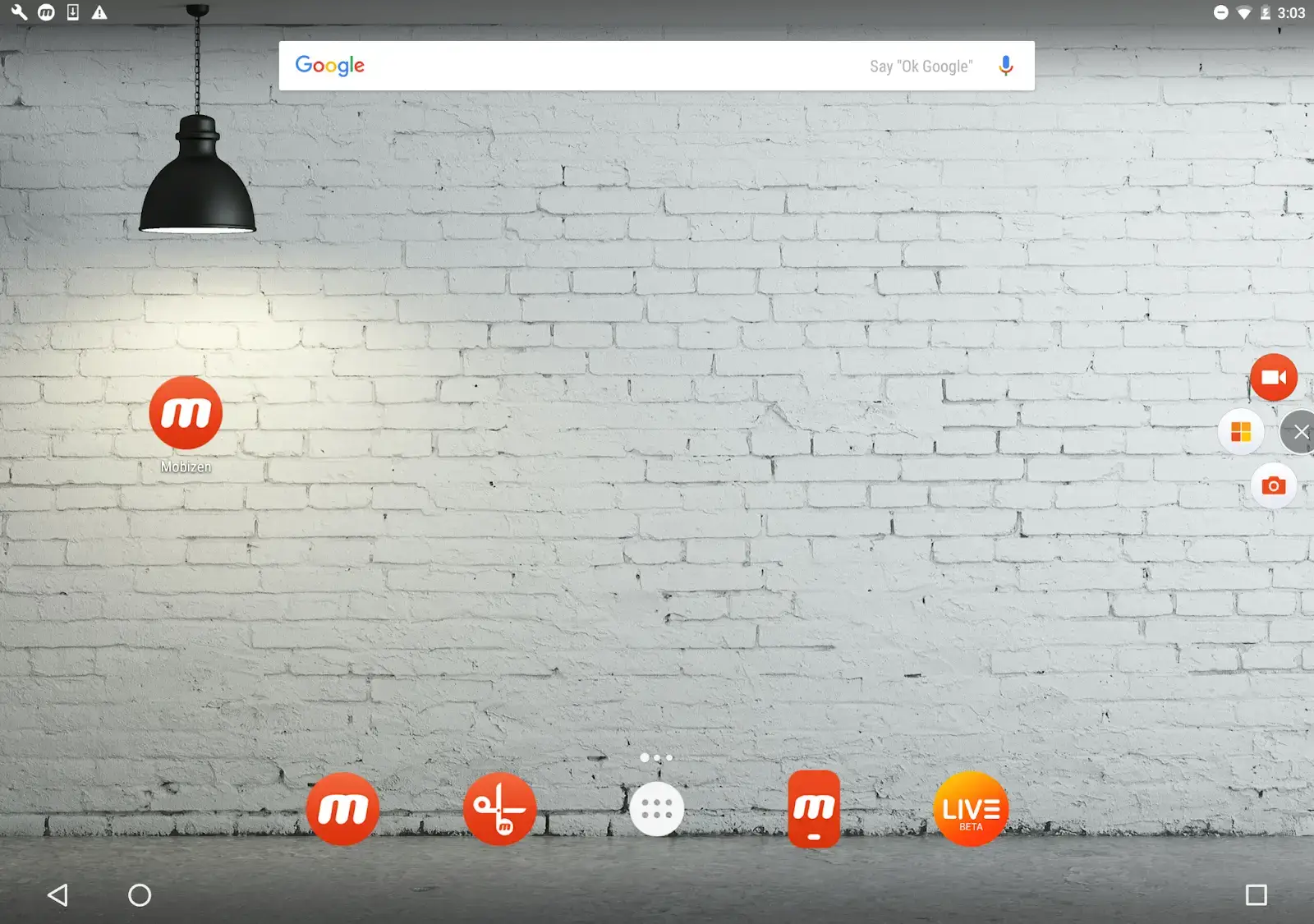
Wenn du bereit bist, öffne einfach WhatsApp, tippe auf die Aufnahmetaste und starte deinen Videoanruf. Mobizen zeichnet alles auf, was auf deinem Bildschirm passiert, einschließlich deiner Stimme, und auf neueren Android-Telefonen kann es sogar internes Audio aufnehmen.
Wenn der Anruf beendet ist, tippen Sie auf „Stopp“ und Ihre Aufnahme wird gespeichert. Sie können es dann direkt in der App zuschneiden, Musik hinzufügen oder teilen.
3. REC-Bildschirmrekorder
REC Screen Recorder ist eine einfache und zuverlässige App für die Aufzeichnung von WhatsApp-Sprachanrufen. Es ist einfach einzurichten und erfordert kein Anschließen Ihres Telefons an einen Computer. Daher eignet es sich perfekt für die Aufzeichnung von WhatsApp-Anrufen unterwegs. Es funktioniert zwar am besten auf Android 5.0 und höher, einige ältere Telefone benötigen jedoch möglicherweise Root-Zugriff.
Die App bietet Ihnen mehr Kontrolle als der integrierte Bildschirmrekorder von Android, sodass Sie Dinge wie Videoqualität, Aufnahmezeit und Audioeinstellungen anpassen können. Die kostenlose Version deckt die Grundlagen ab. Wenn Sie längere Aufnahmen oder einige zusätzliche Funktionen wünschen, können Sie gegen eine geringe einmalige Gebühr ein Upgrade auf die Pro-Version durchführen.
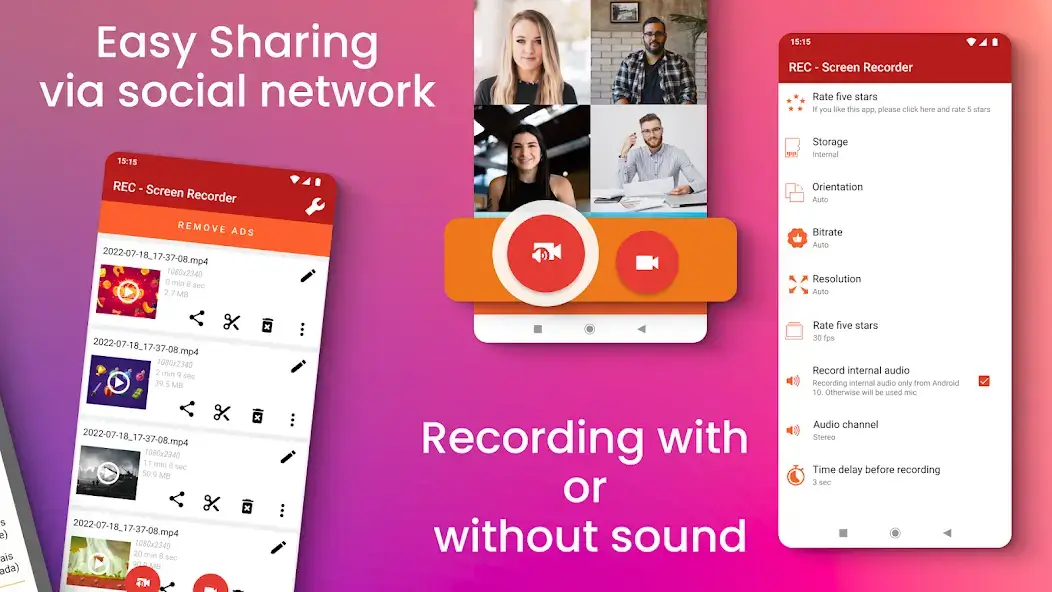
Nachdem Sie REC aus dem Play Store heruntergeladen haben, öffnen Sie die App und Sie sehen einen einfachen Bildschirm, auf dem Sie die Videolänge und die Auflösung festlegen können und angeben können, ob Sie Audio hinzufügen möchten. Sobald du deine Einstellungen ausgewählt hast, tippe einfach auf „Aufnehmen“, warte auf den Countdown und starte deinen WhatsApp-Videoanruf. REC erfasst alles auf deinem Bildschirm.
Wenn Sie fertig sind, tippen Sie auf die Stopp-Taste und die Aufnahme wird auf Ihrem Telefon gespeichert. Du kannst es sofort ansehen und teilen. Wenn Sie sich für Pro entscheiden, können Sie Ihre bevorzugten Einstellungen als Voreinstellungen speichern, bis zu einer Stunde lang aufnehmen und sogar Ihr Telefon schütteln, um die Aufnahme zu beenden.
4. Cube ACR Anrufrekorder
Mit der Cube Call App können Sie ganz einfach Telefonanrufe sowie Sprach- und Videoanrufe von Apps wie WhatsApp, Telegram, LINE und mehr aufzeichnen. Es wurde hauptsächlich für Android-Geräte entwickelt und bietet eine kostenlose Version mit grundlegenden Funktionen. Wenn Sie jedoch Cloud-Backup, längere Aufnahmen oder eine bessere Audioqualität wünschen, ist die Premium-Version für etwa 9,99 USD pro Jahr erhältlich.
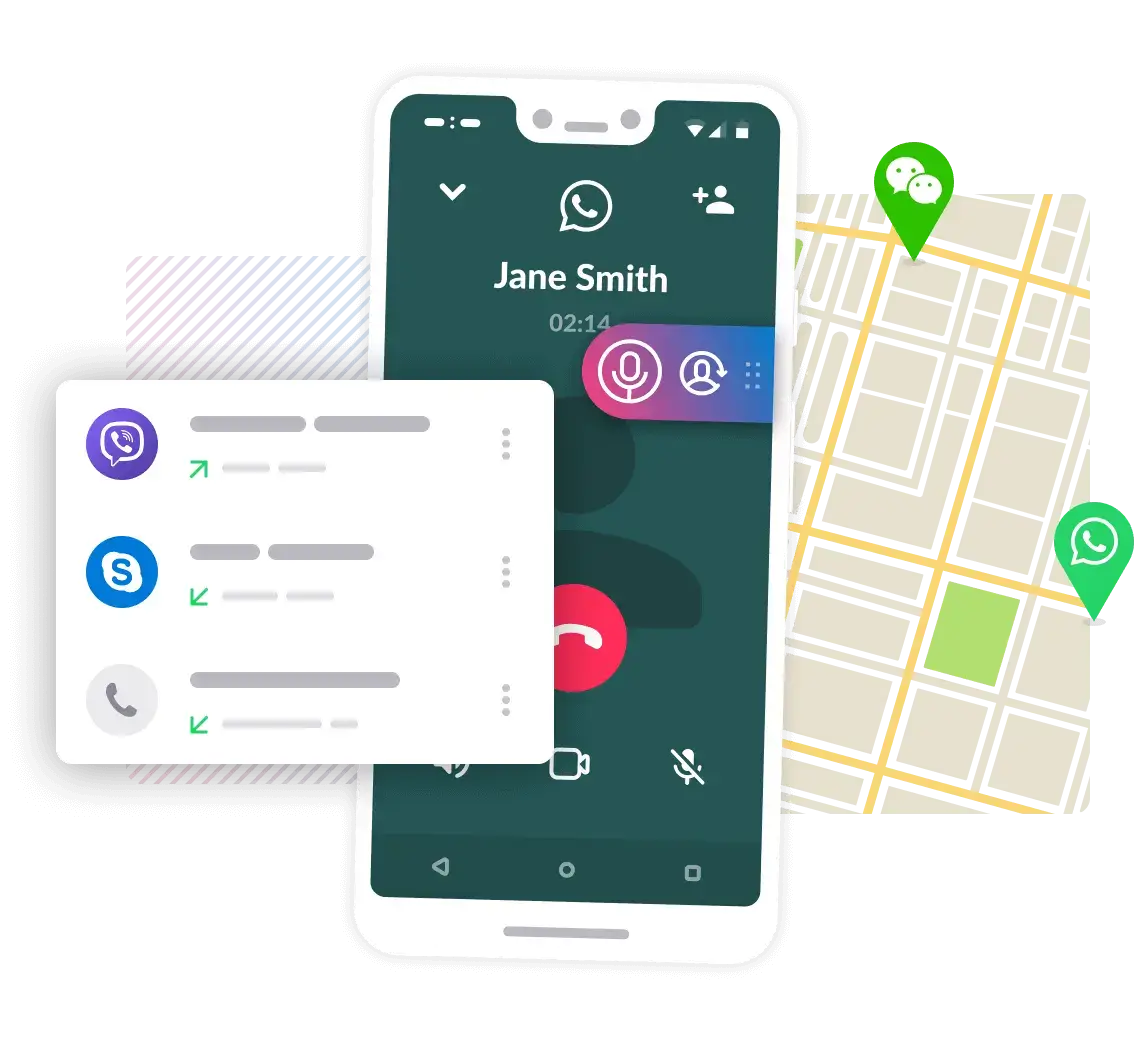
Nachdem Sie den Cube Call Recorder aus dem Play Store heruntergeladen haben, benötigen Sie einige Berechtigungen, um zu funktionieren, z. B. den Zugriff auf Ihr Mikrofon und Ihren Speicher. Der Vorgang ist jedoch schnell. Sobald es eingerichtet ist, beginnt Cube ACR automatisch mit der Aufzeichnung von Anrufen im Hintergrund, sodass Sie nichts weiter tun müssen.
Um einen WhatsApp-Anruf aufzuzeichnen, starten Sie Ihren Anruf einfach wie gewohnt. Wenn Ihr Telefon unterstützt wird, erkennt Cube ACR es und beginnt sofort mit der Aufnahme. Wenn Sie fertig sind, wird die Aufnahme in der App gespeichert, wo Sie sie abspielen, nach Kontakten organisieren oder Notizen hinzufügen können.
5. Movavi
Movavi Screen Recorder ist ein großartiges Tool zum Aufzeichnen von WhatsApp-Videoanrufen auf Ihrem Computer. Es funktioniert sowohl unter Windows als auch unter Mac und ist perfekt, wenn Sie Anrufe für die Arbeit, den persönlichen Gebrauch oder einfach nur zur Erinnerung an ein Gespräch speichern möchten. Die App ist einfach zu bedienen und Sie benötigen keine technischen Fähigkeiten, um loszulegen.
Mit Movavi können Sie sowohl Video als auch Audio von Ihren WhatsApp-Anrufen aufnehmen, auswählen, welcher Teil des Bildschirms aufgenommen werden soll, und Ihre Aufnahme anschließend sogar bearbeiten. Sie können es mit einer 7-Tage-Testversion kostenlos testen. Wenn es Ihnen gefällt, können Sie gegen eine einmalige Gebühr ein Upgrade auf die Vollversion durchführen.
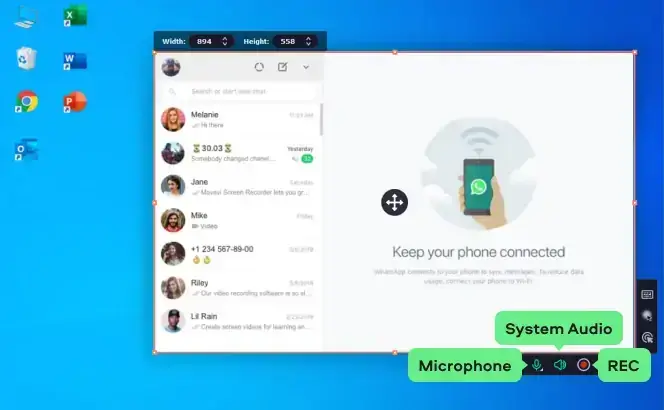
Öffnen Sie zunächst WhatsApp auf Ihrem Computer und starten Sie dann Movavi. Du kannst den Bildschirmbereich auswählen, den du aufnehmen möchtest (nur das Anruffenster oder den Vollbildmodus) und sicherstellen, dass sowohl der Systemsound als auch das Mikrofon eingeschaltet sind.
Wenn Sie bereit sind, klicken Sie auf „Aufnehmen“ knopf. Es gibt einen kurzen Countdown und dann beginnt Movavi mit der Aufnahme Ihres Bildschirms und Ihrer Audiodaten. Sie können die Aufnahme jederzeit anhalten, beenden oder abbrechen. Sobald Sie fertig sind, wird eine Vorschau angezeigt, in der Sie das Video zuschneiden oder Teile herausschneiden können, die Sie nicht benötigen. Speichern Sie die Datei abschließend in dem gewünschten Format.
Häufig gestellte Fragen
1. Kann ich heimlich WhatsApp-Anrufe aufzeichnen?
Ja, Sie können die Aufnahme-App eines Drittanbieters verwenden, um WhatsApp-Anrufe aufzuzeichnen, ohne dass die andere Person es weiß. Es ist jedoch wichtig, die Datenschutzgesetze zu respektieren. In vielen Ländern ist das Aufzeichnen eines Anrufs ohne die Zustimmung der anderen Person illegal. Es ist immer am besten, sie wissen zu lassen, dass du aufnimmst.
2. Kann WhatsApp Bildschirmaufnahmen erkennen?
Nein, WhatsApp sendet keine Alarme oder Benachrichtigungen, wenn du den Bildschirm während eines Anrufs aufnimmst. Darüber hinaus unterstützt es das Aufzeichnen von Anrufen nicht von Haus aus.
Denken Sie jedoch daran, dass nur weil WhatsApp es nicht erkennen kann, das nicht heißt, dass es immer in Ordnung ist, dies zu tun. Überprüfe auch hier deine lokalen Gesetze und respektiere die Privatsphäre anderer.
3. Wo werden WhatsApp-Sprachanrufe gespeichert?
WhatsApp speichert deine Sprach- oder Videoanrufe nicht auf seinen Servern. Sobald der Anruf beendet ist, ist er weg, es sei denn, du hast ihn mit einem Bildschirmrekorder oder einer App zur Anrufaufzeichnung aufgenommen.
Wenn Sie eine dieser Apps verwendet haben, werden Ihre Aufnahmen normalerweise im internen Speicher oder in der Galerie Ihres Telefons gespeichert, je nachdem, welche App Sie verwendet haben.
Machen Sie mehr aus Ihren WhatsApp-Anrufaufzeichnungen mit MeetGeek!
Mit den richtigen Tools und ein wenig Know-how können Sie WhatsApp-Audio und -Video sicher und klar aufnehmen, ohne Probleme. Egal, ob Sie WhatsApp-Sprachanrufe oder vollständige Videoanrufe aufzeichnen möchten, es gibt eine Methode, die zu Ihrem Gerät und Ihrem Komfortniveau passt.
Sobald Sie Ihre Aufnahmen haben, lassen Sie sie nicht unbenutzt herumliegen. Versuche MeetGeek um deine WhatsApp-Anrufaufzeichnungen in intelligente Zusammenfassungen, durchsuchbare Notizen und gemeinsam nutzbare Erkenntnisse umzuwandeln. Es ist eine großartige Möglichkeit, organisiert zu bleiben und das Beste aus jedem Gespräch herauszuholen!
.avif)